10 põhjust, miks te ei saa Instagramis reklaamida (pluss lihtsad parandused)
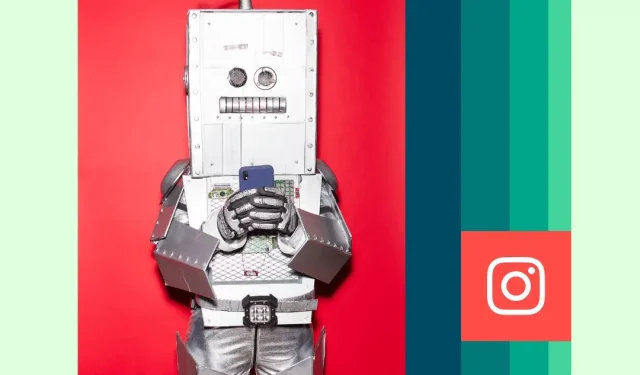
Kulutasite oma postituse või video loomisele aega ja vaeva. Teil on eraldatud eelarve, et aidata sellel levida. Kuid millegipärast ei saa Instagramis reklaamida ehk muuta orgaanilist sisu promotud postituseks.
Ärge muretsege, on vaid mõned põhjused, miks te ei saa Instagramis postitust või videot reklaamida, ja neid kõiki on lihtne parandada. Jätkake lugemist, et teada saada, kuidas see võimendusnupp tööle panna ja oma Instagrami sisust maksimumi võtta.
Miks ma ei saa oma postitusele Instagramis poolthäält anda? (10 põhjust)
Siin on 10 kõige levinumat põhjust, miks teie Instagrami või Reeli postitust ei saa reklaamida, ja lihtsaid lahendusi.
Alustame veaotsinguga!
1. Te ei kasuta professionaalset kontot.
Lahendus. Teisendage oma isiklik konto looja- või ettevõttekontoks.
Trumme saab pumbata ainult professionaalsetelt kontodelt. Hea uudis on see, et ühele neist üleminek on lihtne ja tasuta. Lihtsalt järgige allolevaid juhiseid.
1. samm: valige oma profiil ja puudutage paremas ülanurgas menüüikooni.
2. samm: puudutage seadetes hammasrattaikooni.
3. samm: klõpsake “Konto”.
4. samm: klõpsake nuppu Lülita professionaalsele kontole, seejärel klõpsake nuppu Jätka.
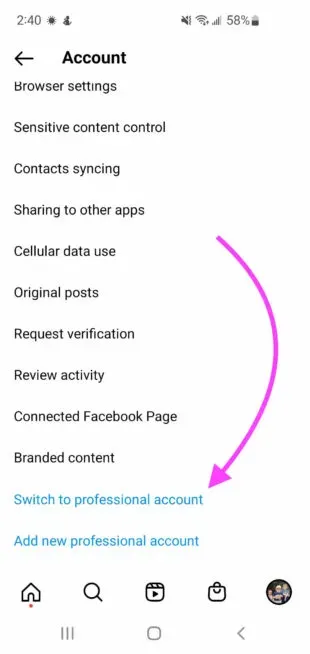
5. samm: valige oma konto/ettevõtte jaoks kategooria ja seejärel klõpsake kinnitamiseks nuppu Valmis.
6. samm: klõpsake nuppu Äri, seejärel nuppu Edasi.
7. samm: (valikuline) lisage kontaktteave.
8. samm: (valikuline) ühendage oma uus professionaalne konto oma Facebooki lehega.
See on kõik! Nüüd saate reklaamida oma postitusi ja videoid ning pääseda juurde lisafunktsioonidele, mis on saadaval ainult professionaalsetele kontodele.
Professionaalsete Instagrami kontode kohta lisateabe saamiseks lugege artiklit Kuidas seadistada Instagrami ettevõtteprofiil + 4 eelist.
2. Te ei ole lehe administraator
Lahendus: hankige administraatori juurdepääs oma Instagrami kontoga seotud Facebooki lehele.
See probleem ilmneb ainult siis, kui teie professionaalse Instagrami kontoga on seotud Facebooki ettevõtte leht ja teil pole administraatoriõigusi.
Selle parandamiseks taotlege Facebooki lehe omanikult administraatori staatust või logige Facebooki sisse ja andke oma kontole administraatori õigused.
3. Teie reklaam lükati tagasi
Lahendus. Kontrollige oma e-posti, et saada Meta märguandeid, ja järgige antud juhiseid.
Kui teie reklaam või reklaamitud postitus lükatakse tagasi, annab Meta teile peaaegu kohe teada, millistele Instagrami reklaamistandarditele teie sisu ei vasta.
Kui olete probleemist teadlikuks saanud, muutke probleemi lahendamiseks lihtsalt postitust või videot. Seejärel andke see uuesti välja.
Pidage meeles, et teie sisu läbib enne avaldamist veel kord kinnitusprotsessi.
Lisaks võite taotleda oma esituse täiendavat käsitsi ülevaatamist, kui arvate, et see lükati tagasi ekslikult. Seda saab teha järgmiselt.
1. samm: külastage metakonto kvaliteedikeskust ja valige oma konto. Siin näete oma konto kokkuvõtet ja kõiki tagasilükatud, ootel, tühistatud ja/või muutmata kirjeid.
2. samm: valige tagasilükatud reklaamid, reklaamirühmad või reklaamikampaaniad.
3. samm: klõpsake “Taotle ülevaatust”, seejärel klõpsake “Esita”.
Pidage meeles, et käsitsi kinnitamine võib veidi aega võtta, kuid kinnitamise edenemist saate jälgida konto kvaliteedikeskuses.
4. Teie kontot pole 30 päeva olnud.
Lahendus. Oodake, kuni saavutatakse 30 päeva madal tase.
Sellest ei saa kuidagi mööda. Instagram, nagu enamik sotsiaalmeedia platvorme, seab uhiuutele kontodele piirangud, et takistada rämpsposti saatmist ja muid pahatahtlikke tegevusi.
5. Teie konto on piiratud
Lahendus: külastage metakonto kvaliteedi lehte ja eemaldage jaotisest „Asjad, mida saate teha” piirang.
Meta piirab konto kasutamist järgmistes olukordades:
- Konto rikub ühenduse standardeid , reklaamistandardeid ja kaubanduseeskirju.
- Kahtlustatakse konto ohustamises/häkkimises
- Konto ei vasta Meta kahefaktorilise autentimise nõuetele.
Konto blokeerimise põhjuse ja probleemi lahendamise täpseks väljaselgitamiseks toimige järgmiselt.
1. samm: külastage konto kvaliteedi lehte.
2. samm: klõpsake nuppu Kuva konto olek.
3. samm: valige piiratud konto.
4. samm: valige suvand Mida saate teha.
5. samm: järgige oma kontolt piirangute eemaldamiseks soovitatud juhiseid.
Soovitusi on 4:
- Teie identiteedi kinnitamine
- Konto kinnitamise lõpuleviimine
- Teie konto kaitsmine
- Käsitsi kinnitamise taotlus
6. Autoriõiguse küsimused
Lahendus. Eemaldage reklaamitud postitusest autoriõigustega kaitstud materjal.
Kui Instagram tuvastab teie sisus autoriõigustega kaitstud materjali, ei saa te seda reklaamida.
Tavaliselt on süüdlane muusika, kuid selle probleemi lahendamiseks peate eemaldama kõik autoriõigustega kaitstud materjalid.
7. Peate paika panema oma kululimiidid
Lahendus: määrake reklaamihalduris kululimiidid.
Kui olete oma kontole määratud kululimiidi juba saavutanud, kuid soovite jätkata oma postituste või videote reklaamimist, saate kulutamisvalikuid seadistada järgmiselt.
1. samm Logige sisse Meta Ad Manageri .
2. samm: minge jaotisse „Konto maksed” .
3. samm: klõpsake “Konto kululimiit”, seejärel klõpsake kolme punkti ikooni.
4. samm: valige Redigeeri.
5. samm: sisestage uus kululimiit ja klõpsake nuppu Salvesta.
6. samm: muudatuste rakendamiseks klõpsake nuppu Lõpeta.
8. Teie video eraldusvõime on vale
Lahendus.: reguleerige video eraldusvõimet, et see vastaks Instagram Reelsi spetsifikatsioonidele.
Kõik Instagrami videod peavad olema 1080 pikslit laiad ja 1920 pikslit kõrged ning kuvasuhtega 9:16.
Rulli tehniliste üksikasjade vaatamiseks vaadake meie 2022. aasta Instagrami rullide suuruse määramise juhendit: tehnilised andmed, suhted ja palju muud.
9. GIF-e ei toetata
Lahendus: teisendage GIF toetatud videovormingusse (MP4 või MOV).
Enamik videotöötlustarkvarasid suudab teisendada GIF-id MP4- või MOV-failideks, kuid kui otsite tasuta tööriista, mis seda tööd saaks teha, soovitame VLC Meida Playerit.
Redigeerimist pole vaja, lihtsalt järgige neid samme:
1. samm: laadige alla ja installige VLC-meediumipleier .
2. samm: käivitage VLC ja klõpsake ekraani vasakus ülanurgas menüüd Media.
3. samm: klõpsake “Teisenda/Salvesta”, seejärel klõpsake nuppu “+ Lisa”.
4. samm: valige oma GIF ja klõpsake nuppu “Ava”.
5. samm: klõpsake nuppu “Teisenda/Salvesta”.
6. samm: valige jaotise „Profiil” ripploendist videovorming, millesse soovite teisendada. Valige mis tahes MP4 või MOV valik.
7. samm: klõpsake nuppu “Start”.
Voila! Teie GIF teisendatakse kasutatavaks videofailiks, mille saate Instagrami üles laadida. Lihtsalt veenduge, et video vastaks endiselt ülalpool käsitletud eraldusvõime nõuetele.
10: teie postitus või video sisaldab klõpsatavaid elemente
Lahendus. Eemaldage kõik asukohakleebised, hashtag-kleebised, @mainimise kleebised ja klõpsatav tekst.
Ainsad puuteelemendid, mida Instagram rikkalike Instagrami rullide jaoks võimaldab, on küsitluse kleebis ja ülespühkimisega üleskutse tegevusele. Eemaldage kõik muud klikitavad/klõpsatavad elemendid ja kiirendage!
See on kõik! Nüüd teate, kuidas tagada, et teie postitused ja videod oleksid edukad. Kas vajate meeldetuletust postituste reklaamimise kohta? See video selgitab protsessi üksikasjalikult vaid 6 minutiga:
Hallake Instagrami koos teiste suhtluskanalitega ja säästke Hootsuite’iga aega. Ühelt armatuurlaualt saate ajastada, avaldada ja reklaamida postitusi, kaasata oma vaatajaskonda ja mõõta toimivust. Proovige seda juba täna tasuta.



Lisa kommentaar